
У многих пенсионеров и не только у них есть желание научиться создавать различные видеоролики,презентации или слайд-шоу.
Начну-ка я небольшой учебно-познавательный курс по программе ProShow Producer.На звание доки в этой области не претендую.И даже категорически не претендую!Мне просто очень нравится это дело.Я тоже только учусь.И поэтому,обращаюсь ко всем,кто неравнодушен к подобным экспериментам — присоединяйтесь,будем учиться вместе!
Впереди нас ждет Новый Год,Рождество…а дальше Татьянин день,День св. Валентина…23 февраля…8 марта,наконец!
И хочется чем-то удивить своих домашних,приятелей,коллег по работе…да,в конце концов,доказать себе,что не зря мы сидим возле компьютера,и есть еще порох в пороховницах.
А ведь можно собрать фотографии памятных событий,ролики,записанные на видеокамеру,добавить различные эффекты,пояснительный или поздравительный текст…да море возможностей,было бы время и желание.В общем,сам себе режиссер.
ProShow Producer. Что это за программа. Знакомство с программой
Программа ProShow Producer

В поисках по Гуглу натыкалась на множество программ,занимающихся созданием,редактированием и работой с фото и видео.Сейчас уже не помню,кто мне помог с выбором,но остановилась я на ProShow Producer (PSP),портабельную версию которого можно скачать, заполнив форму справа на нашем сайте .
Любезно делюсь программой. Ссылка скоро будет удалена из свободного доступа. Информация крайне ценная!
Сразу говорю,не надо искать ее в сети,пользуйтесь готовым.За ваши хождения по разным сайтам,не отвечаю
Программа на русском языке,прекрасно встраивается в Windows ХР и Windows 7 (проверено).О Vista ничего сказать не могу,сама не пробовала,но наслышана,что и там прога будет работать.
Сразу скажу,если вы хотите работать с этой программой,лучше все-таки сначала набить руку на более простых прогах,например,на Movie Maker, конечно, не мешало бы знать азы Фотошопа (слои,маски…) ,но все же элементарное слайд-шоу без особых навыков сделать можно.
Большая просьба к всезнающим скептикам — о том,что есть и другие программы,хорошие и очень хорошие,я в курсе.Поэтому,если хотите научить нас чему-нибудь полезному в других прогах,пожалуйста,рассказывайте,показывайте,но в своих постах.Мы будем рады любой конструктивной информации.Лично мне нравится эта программа,поэтому и пишу о ней.
Я тоже только учусь работать с этой программой.Давайте будем учиться вместе.
Как начать работать новичку
Начнем?
Во-первых,давайте определимся над какой темой мы будем работать.Для закрепления знаний не бросайтесь на амбразуру,для начала можно взять несколько картинок и поработать с ними.
———————————————————————
Осень…Хочу оставить на память небольшой экскурс по осеннему парку.
Подберу-ка я несколько осенних фотографий и музыкальный трек,соответствующий настроению.
Урок 1. Создание папки для презентации
Для порядка создам папку на рабочем столе,в которую буду собирать материал для будущей презентации.
Запомните!Это очень важно!Не удаляйте ваши исходные материалы (фотографии,видео,музыку) до тех пор,пока вы не выведете презентацию на исходный рубеж, т.е. пока не сохраните ее в каком-то видео-формате.
Во время работы над роликом,продюссер все время будет обращаться к исходникам,хранящимся в вашем компьютере.Если вы удалите файлы,то,соответственно,вся ваша работа пропадет.

Папку с исходниками я назвала «Осень».Внесем в нее несколько осенних снимков и музыкальный трек со спокойной музыкой.
Постарайтесь,чтобы качество фотографий было на хорошем уровне.От этого зависит ваш конечный результат.
Программа ProShow Producer.Окно просмотра
Теперь переходим непосредственно к ProShow Producer.Открываем программу.У вас появится окно,где-
1.Список содержимого вашего компьютера.
2.Окно просмотра.
3.Ряд для слайдов и звуковая дорожка.

В списке папок находим нужную нам папку.Кстати,чтобы удобно было работать,область с содержимым папки можно увеличить или уменьшить с помощью мышки.

Зажав левую кнопку мышки,перетаскиваем картинки на дорожку слайдов.Заметили?То фото,которое уже на дорожке, отмечается своеобразной галочкой.Это очень удобно при большом количестве фотографий.
Это же фото отображается в окне просмотра.

Таким же образом перетягиваем музыкальный трек на звуковую дорожку.

Если вдруг вы решите передвинуть некоторые фото в презентации (в дальнейшем мы будем называть их СЛАЙДАМИ) вправо/влево ,то для этого нужно кликнуть мышкой по слайду — выделить его и на клавиатуре нажать клавиши > или Программа ProShow Producer.Заготовка для презентации
Вот он,мой предварительный результат-заготовка —
Да,у вас получилось самое обычное слайд-шоу — смена фотографий на экране,сопровождаемая музыкальным произведением.И вот на этом мы сегодня закончим.
Все остальное мы будем делать в следующий раз.
Программа ProShow Producer.Где хранить незаконченные презентации
А сейчас мы выберем место,где будем хранить свои презентации.Сами создайте папку для этого.
Я сделала ее на диске D,создав для себя специальную папку ProShow Producer,а в ней подпапку НЕЗАКОНЧЕННЫЕ ПРЕЗЕНТАЦИИ.
Если вы захотите закрыть программу,она сама предложит вам сохранить то,что вы сделали.И конечно же,мы с ней согласимся.

Далее программа предложит выбрать вам место,где вы оставите до лучших времен незаконченное дело.Вот тут-то мы и выберем ту папку,которую создали для этого.Дадим название презентации и нажмем СОХРАНИТЬ. 

Процедуру сохранения можно сделать и другим путем,нажав на СОХРАНИТЬ в Панели инструментов.
Запомните!Это НЕ конечный результат.Этот файл вы просто отложили на потом,читаться он будет только в этой программе,и нигде больше.Вы не сможете посмотреть его в плеере.
Просто в следующий раз,когда мы продолжим урок,вы достанете сохраненную презентацию,и мы продолжим творить
…А это всякие эффекты,переходы,надписи….Много чего еще…Не просто,но интересно.
В будущем мы доведем нашу презентацию,например,хотя бы до такого состояния (ролик ниже),а потом… а потом будем учится работать с кадрами…Если,конечно,вы не будете против?
Сравните,есть разница между первым и вторым роликом? Между просто набором фотографий и,хоть и простейшей,но все-таки, презентацией.
А ведь использованы те же фото,даже в той же последовательности, и тот же музыкальный трек.
Повторите те действия,о которых я рассказывала,только прошу,не надо сразу пытаться делать ролик на 200 МБайт,возьмите 5-6 фотографий и потренируйтесь с ними.
Читайте,думайте,решайте — в моей вы команде любителей ProShow Producer или нет.
Если в моей,то до следующего урока !

В этой статье я покажу вам как редактировать видео в программе Рroshow Рroducer. В этой замечательной программке вы можете как просто отредактировать видео и сохранить его. То есть, задать резкость, контрастность, яркость, выровнять его, убрать или задать цвет и так далее…
Так и использовать его в качестве картинки. В Прошоу Продюсер вы можете применять к ролику все эффекты, которые применяются к изображениям, при этом оно будет проигрываться как обычно и даже воспроизводить звук.
Если вы конечно сами его не уберёте или не зададите замедление или ускорение видеоролика. Дело в том, что звук убирается автоматически, если вы применяете эти функции. Можно обрезать ролик или зациклить его проигрывание в кадре.
Прошоу продюсер работает с основными форматами видео. Вот их список:
- AVI — Видео Windows (требуется DirectX 6.0 или выше. Рекомендуется DirectX 9.0 и выше).
- WMV — Видео Windows (требуется DirectX 6.0 или выше. Рекомендуется DirectX 9.0 и выше).
- MOV — Видео Quicktime (требуется Apple Quicktime)
- QT — Видео Quicktime (требуется Apple Quicktime)
- DIVX — Видео DivX (требуется кодек DivX)
- DVX — Видео DivX (требуется кодек DivX)
- XVID — Видео XviD (требуется кодек XviD)
- ASF — Расширенный системный формат 24.02.2009(требуется кодек для поддержки)
- MP4 — Видео MPEG 4 (требуется кодек для поддержки)
- M1V — Видео
- MPE — Видео MPEG
- MPEG — Видео MPEG
- MPG — Видео MPEG
Внизу страницы размещён 10-минутный видеоурок. А здесь я выкладываю скриншоты. Потому что кому-то таким образом легче воспринимать. А у кого-то слишком медленный интернет и они жалуются, что не всегда могут просмотреть видеоролики.
Но все моменты из видеоурока конечно же я размещать не буду. И поэтому, если есть возможность, то советую всё же посмотреть урок.
Итак, сначала добавляем пустой слайд в нашу презентацию.
Для этого жмём на специальный значок для этого действия.
Он находится в верхнем меню
Или кликнуть на пустое поле для слайда и в выпадающем меню выбрать строку — Вставка ➝ Добавить пустой слайд. Далее кликаем два раза левой кнопкой мыши по слайду, попадаем в Параметры видео ➝ Слои ➝ Добавить изображение или видео
Ищем нужную папочку, кликаем на нужный ролик левой кнопкой мыши и внизу папки ➝ Открыть. И можем сразу же начинать работать с ним, как с любым другим изображением. Например, кликаем на Стили слайда и выбираем стиль
Можем добавлять надписи
Корректировать ролик, в программе есть такие опции как:
- Размытие
- Резкость
- Непрозрачность
- Яркость
- Белая точка
- Чёрная точка
- Контрастность
- Оттенок
- Повернуть ролик
- Отражение по вертикали и по горизонтали
- Виньетка (как работать с этим параметром можете посмотреть здесь https://chironova.ru/obrabotka-izobrazheniy-v-programme-proshow-producer-kak-sdelat-vinetku/)
- Убрать эффект красных глаз
- Обрезка
- Добавление прозрачного цвета
- Цвет
- Тень и контур
Удалить все эффекты нажатием на стрелочку
Или создать свой стиль в разделе Эффекты при помощи Ключевых кадров, смотрите как с ними работать здесь https://chironova.ru/kak-izmenit-dizayn-slayda-i-sozdat-svoy-stil-v-programme-photodex-proshow-producer/
А теперь познакомимся с параметрами видео в программе Прошоу Продюсер.
Для этого надо перейти в раздел Парметры слоя. Ведь ProshowProduser воспринимает видеоролик как обычный слой. Но добавляет к нему Парметры видео. Вы их можете увидеть в правом нижнем углу
Там мы можем менять
А так же есть опция время видео для слайда. И когда мы её применяем, то у слайда устанавливается такая же продолжительность, как и у видеоролика. Первоначально она устанавливается автоматически. А применять её нужно в том случае, если мы меняем скорость видео или обрезаем его.
Параметр Повтор. Видеоклип до конца слайда поможет нам зациклить ролик. Для этого слайд должен быть длиннее самого клипа, как минимум в 2 раза. И тогда ролик будет заканчиваться и начинаться вновь и так до конца кадра.
Параметр Обрезка видео позволяет обрезать его и выбирать начало и конец, так как там есть шкала для этого. А так же можно проставить эти параметры вручную, написав в окошках цифры для начала и окончания.
Если же вы хотите поставить видео в программу и применить к разным кадрам отличающиеся стили слайдов, то вам нужно просто скопировать предыдущий кадр и вставить в свободный. И так до конца вашего видеоклипа.
Всё это вы можете посмотреть в видеоуроке, так как при помощи скриншотов это можно объяснять достаточно долго.
Здесь https://www.youtube.com/playlist?list=PLWFXX81DTFXTJj67l4XlCivqwuqCNLsH5 вы можете посмотреть все собранные мною видеоуроки об этой программе.
А если вы хотите узнать все секреты этой замечательной программы и научиться делать действительно потрясающие слайд-шоу. То вам нужно ознакомиться вот с этим видеокурсом.

Если же вы решите его приобрести по моей партнёрской ссылке.
То вы можете воспользоваться скидкой, в размере 10% от стоимости курса.
Для этого вам нужно будет ввести промокод : PROSTO_9F7
Скачать программу вы можете в интернете, стоит только набрать в поисковике Рroshow Рroducer. Программа настолько популярна, что о ней просто море информации. Если есть вопросы, то пожалуйста задавайте в комментариях.
Сохраните пост к себе на стенку в соцсети
А здесь можно публиковать анонсы постов по теме:
Если вы впервые сталкиваетесь с программами для создания презентаций, то в ходе работы обязательно возникнет множество вопросов. Чтобы избавить вас от долгих поисков ответов в интернете, мы собрали лучшие обучающие материалы в формате видео, которые познакомят вас со всеми возможностями программы и позволят быстрее приступить к созданию качественных презентаций. Потратив частичку своего времени на изучение ProShow, вы получите исчерпывающие знания и полностью освоите данный инструмент.
Обучения состоит из 37 уроков, общей продолжительностью 9 часов. Завершив изучение курса, вы станете уверенным пользователем программы ProShow Produser, даже если до этого не знали, как добавить в презентацию изображения. Закрепляйте полученные знания, повторяя действия после просмотра каждого ролика. Оттачивайте навыки создания слайд-шоу и радуйте чудесными презентациями свое окружение на работе и дома.
Чтобы вы ознакомились с форматом обучения, приводим в качестве примера 10 первых видеоуроков. Скачать полный курс вы сможете по ссылкам, расположенным ниже.
В этом видеоролике вы узнаете, что такое шаблон и как с ним работать.
Учимся делать интересный эффект отражения фотографий.
Основные принципы создания простого перехода для изображений.
Источник: auto-technologies.ru
brenik

Если Вы любите делать слайд-шоу или презентации, то совсем недавно вышла новая версия программы Proshow Producer. Сейчас можно скачать ПроШоу Продюсер и ознакомиться с новыми функциональными возможностями программы. Программа будет интересна в первую очередь русскоговорящим пользователям, которым тяжело работать с программами на английском языке.
Программа обладает шикарной встроенной коллекцией фоновой музыки, что довольно актуально на сегодняшний день даже для больших компаний. В новой версии встроены новые шаблоны которые легко позволяют создать довольно сложное слайд-шоу за несколько минут. К тому же программа позволяет использовать GIF-анимации и 3D спецэффектов к видео.
Те кто пользовался предыдущими версиями этой программы, знают что программа обладает очень простым и удобным интерфейсом, который был специально создан для русскоговорящего сегмента пользователей компьютерными программами. Программа использует все современные возможности которые существуют в профессиональных программах, но все сложные функции в программе так автоматизированы, что пользователь даже не замечает их функциональную сложность. В отличие от других программ.
Как скачать ПроШоу Продюсер я уже описал выше. А использование программы настолько просто, что у Вас даже не будет возникать вопросов. Если же Вы всё же сомневаетесь и хотели посмотреть пример использования программы, то можно посмотреть один из роликов на Ютуб канале программы. Но уверяю Вас что даже без просмотра видео материала любой пользователь компьютера сможет создать шикарную презентацию или слайд-шоу в программе Proshow Producer. У меня сын делает презентации для школы в этой программе, и у него никогда не возникало проблем с использованием программы, и в школе всегда хорошие оценки за созданные презентации.
Сайт программы — http://proshow-producer.su
промо brenik april 7, 2022 17:04 55
Информация об этом журнале
- Цена размещения 10 000 жетонов
- Социальный капитал 420
- В друзьях у
- Длительность 24 часа
- Минимальная ставка 10 000 жетонов
- Посмотреть все предложения по Промо
Вы же понимаете, что прийдётся компенсировать разрушение от каждой ракеты выпущеной с беларусской территории. С Россией всё понятно, деньги скорее всего пойдут с арестованых счетов. Беларусы Вы понимаете что ближайшие лет 20 будете работать на восстановление того что было разрушено ракетами…
Источник: brenik.livejournal.com
VIDEO-SAM.RU

Подпишитесь на почтовую рассылку по созданию видеороликов.
В любой момент вы cможете отказаться от подписки, если она вас не устроит.
Популярные статьи

Свежие статьи
ProShow Producer — создание слайд-шоу и презентаций
ProShow Producer — это одна из лучших программ для создания эффектных слайд-шоу и презентаций.
Программа очень популярна, поэтому найти ее в Интернете не составит никакой сложности. Можно выбрать как англоязычный, так и русскоязычный интерфейс.
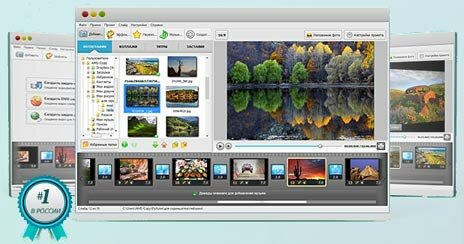
Главные достоинства программы:
Очень широкий функционал, что позволяет, решать самые необычные задачи, делать ролики любой сложности.
Поддержка практически всех форматов изображений.
Быстрая работа программы и отличное качество на выходе.
Даже начинающий пользователь может легко сделать свое первое слайд-шоу с помощью шаблонных заготовок, предоставленных программой.
Для создания такой шаблонной презентации достаточно просто указать папку с фотографиями, и все остальное программа сделает сама.
Также можно создать презентацию самостоятельно, без шаблонов. Совсем несложно применять различные эффекты для видео и аудио, использовать анимацию, добавлять надписи, музыкальное сопровождение.
Вы можете убедиться в этом, посмотрев видеоурок ниже на странице, или скачать его себе на компьютер.
ProShow Producer дает возможность работать со слоями, применять градиенты, текстуры, автоматически синхронизировать слайды и музыку.
Очень важно, что программа позволяет выводить видео во всех популярных форматах: MP4, AVI, MOV, MKV, DivX, HD-видео и др.
Особенно ценна возможность вывода видео высокой четкости (HD), поскольку обычно фотографии имеют высокое разрешение, которое теряется, если вставлять их в стандартное видео.
В данном случае в презентации или слайд-шоу сохранится отличное качество фотографий, которое вы сможете оценить при просмотре на большом экране компьютера или телевизора (ЖК или плазмы).
Благодаря тому, что программа позволяет использовать анимацию фотографий и титров, использовать 3D-переходы и панорамы, презентация получается живой, динамичной и зрелищной.
Вы можете посмотреть видеоурок по началу освоения этой замечательной программы:
Если вы хотите смотреть в хорошем качестве, скачайте видеоурок ProShow Producer (урок в формате MOV, длительность 27,2 мин, разрешение 1024х768), скачивание бесплатное.
В видеоуроке мы рассматриваем основные принципы работы в программе, потому что охватить все ее возможности в рамках одного урока невозможно.
Но главное то, что ознакомившись с ProShow Producer вы сможете сразу создавать свои слайд-шоу, а если вам понравится — осваивать программу дальше, изучать ее функции и возможности.
Также, вы можете прочитать описание интерфейса программы и приемов работы в ней, перейдя на страницу:
Там же можно посмотреть видео, которое мы делаем в видеоуроке.
Источник: video-sam.ru